Резервне копіювання гугл андроїд. Як зробити резервну копію "Андроїда" самостійно
Старе прислів'я, що існує в ІТ-середовищі, говорить, що краще мати 10 резервних копій, ніж одну велику проблему. З розвитком сучасних технологіймобільні телефони за складністю та принципами організації даних, а також по роботі програмного забезпеченнявпритул наблизилися до персональним комп'ютерам. Для багатьох користувачів, не сильно знайомих зі структурою, стає все більш актуальним питання про те, як зробити бекап Андроїда?
Давайте подивимося, що різні категорії власників персональних пристроїввкладають у це поняття?
Серед найбільш універсальних методів, які не вимагають особливих знань та навичок, можна назвати MOBILedit! Enterprise. Вона надає користувачеві одночасно всі можливості:
- автоматичне визначення великого переліку пристроїв;
- безпосередньо під час інсталяції можна завантажити драйвера для всіх типів обладнання від світових виробників;
- власники китайської продукції на основі чіпів МТК можуть не хвилюватися, оскільки є драйвери для всіх поколінь таких пристроїв;
- зручний інтерфейс, у якому є весь функціонал будь-яких програм обміну;
- можливості збереження даних у хмарні сховища;
- програма вміє робити клонування - повний backup android, який робить резервну копіювсього.

Наявність резервної копії дозволяє швидко відновити смартфон або планшет за різних програмних ушкодженнях. Деякі дані чудово зберігаються в хмарних сервісах– до них відносяться контакти з телефонної книги, записи в календарі, листи та багато іншого. Якщо ж потрібно зберегти Файли користувачата програми, простіше створити резервну копію. Як зробити бекап на Андроїді через комп'ютер чи смартфон/планшет? Для цього використовуються спеціальні програми- Розглянемо їх докладніше.
Як зробити backup на Android за допомогою комп'ютера? Використовуйте для створення резервної копії програму MyPhoneExplorer. Це досить багатофункціональна і дуже зручна програма з російськомовним інтерфейсом. Для підключення до смартфону/планшета використовується Wi-Fi, Bluetooth або кабель. Користуватися програмою дуже легко – підключаємося, чекаємо на синхронізацію даних, після чого переглядаємо вміст пристрою.
Як зробити повну резервну копію? Для цього потрібно пройти в "Різне - Створити резервну копію даних". Програма з'єднається з пристроєм, після чого запитатиме, які компоненти будуть збережені в резервній копії. Вибираємо потрібні компоненти та натискаємо кнопку «Створити резервну копію» - за кілька хвилин на жорсткому диску збережеться весь набір вказаних даних. Недоліком програми є те, що вона не зберігає налаштування системи, програми та інші дані.
Разом із десктопним додатком необхідно встановити на смартфон/планшет клієнтську програму MyPhoneExplorer Client. Інакше у разі з'єднання з пристроєм буде відмовлено.
Зробити повний бекап на Андроїді допоможе додаток ADB Run. Для його роботи потрібно завантажити та встановити ADB-драйвера та увімкнути налагодження USB. Далі підключаємо пристрій до комп'ютера, запускаємо програму, вибираємо пункт "Backup - ADB Backup". Ваш пристрій потребує дозволу на створення повної резервної копії. Підтверджуємо свої наміри та чекаємо на збереження результатів. Для відновлення смартфона/планшета із резервної копії потрібно вибрати пункт «Backup – ADB Restore».
У процесі створення бекапу через ADB Run можна задати пароль і зашифрувати резервну копію, що створюється. Якщо ви вирішили встановити пароль, збережіть його в надійному місці - без нього відновлення буде неможливо.
Власникам мобільних пристроїв від Samsung пощастило більше – вони можуть скористатися спеціальним додатком Kies, що працює спільно зі смартфонами та планшетами від Samsung. Функціонал програми досить великий, і тут є функція резервного копіювання. Створення бекапу відбувається так:
- Підключаємо смартфон чи планшет до ПК;
- Чекаємо на підключення;
- Заходимо на вкладку "Back Up/Restore";
- Вибираємо дані, що резервуються;
- Запускаємо копіювання та чекаємо на результати.
Відновлення із резервної копії відбувається аналогічним чином.

Як зробити бекап прошивки Андроїд без допомоги комп'ютера? Для цього ми можемо скористатися програмою ROM Manager. Воно має потужний функціонал і вміє створювати повні резервні копії. Для роботи програми потрібні права root
. Створення резервної копії здійснюється у меню Backup Current ROM. Вибираємо цей пункт, створюємо копію та зберігаємо його на картці пам'яті.
Щоб активувати доступ до роботи з бекапами, необхідно вибрати пункт Flash ClockWorkMod Recovery, зайти в розділ Install or Update Recovery – ClockWorkMod Recovery. Тут ми вибираємо модель смартфона або планшета, після чого потрапляємо до меню створення резервних копій. У процесі створення бекапу пристрій може задуматися - він працює з великим обсягом даних, на що потрібен час.
Для того, щоб отримати права root для свого пристрою скористайтесь програмою Kingo Root або знайдіть відповідні інструкції для свого смартфона або планшета.
Як зробити Backup Android через Recovery Modeнеобхідно встановити кастомне рекавері, оскільки у стандартному рекавері потрібного пункту немає. Ми рекомендуємо встановити на свій пристрій CWM Recovery, що має необхідний функціонал. Інструкції з встановлення для того чи іншого пристрою можна знайти на спеціалізованих форумах. Як зробити бекап системи Андроїд через CWM Recovery?
- Вимикаємо смартфон/планшет;
- Затискаємо комбінацію клавіш для входу в режим Recovery;
- Вибираємо пункт "Backup and restore - backup";
- Очікуємо збереження резервної копії на картці пам'яті або в пам'яті пристрою.
Через цей же режим виконується відновлення даних із резервної копії.
Синхронізує Google значно з пристроями Android. У випадку, коли ви випадково вилучили щось із вашого Android пристроїва, Google sync рятує вас від багатьох неприємностей. У випадку катастрофи, коли отримали знищили всі дані з пристрою, на щастя, Google зберігає деякі резервні копії на місці. Ці резервні копії пропонують велике почуття безпеки у випадку, якщо щось піде так із даними пристрою.
Давайте розберемося, як ви можете відновити телефон Android з резервних копій без особливих зусиль з допомогою Googleрезервного копіювання та ultimate програми доступні на ринку, називається .
Резервне копіювання даних пристрою за допомогою Android служби резервного копіювання:
Ви можете архівувати фотографії, відео, музику та файли на вашому пристрої, використовуючи свій обліковий запис Google. Служба може використовуватися для резервного копіювання даних, підключених до одного або кількох облікових записів Google. Якщо ви хочете замінити пристрій або стерти існуючі дані, можна відновити дані за допомогою будь-якої облікового запису, де ви резервне копіювання даних.
Кроки для резервного копіювання даних за допомогою Android служби резервного копіювання:
1. Перш за все, відкрийте меню налаштувань пристрою.
2. в даний час під "Особисте", натисніть на резервне копіювання та скидання.
3. Встановіть прапорець поруч із «Резервним копіюванням даних».
Якщо у вас є більше одного облікового запису Google на вашому пристрої: натисніть резервний обліковий запис і виберіть обліковий запис, який потрібно встановити як резервний рахунок і якщо на вашому пристрої немає резервної копії облікового запису Торкніться Резервне копіювання облікового запису, щоб додати новий обліковий запис.
Автоматичне відновлення параметрів програми
При повторної установкипрограми на вашому пристрої, можна вибрати параметр для відновлення параметрів програми. Ця функція має попередню умову, яка вже резервного копіювання даних з вашим обліковим записом Google, і програма, яку ви збираєтеся перевстановити також використовує службу резервного копіювання. Деякі програми можуть не резервне копіювання та відновлення всіх даних.
Кроки для відновлення параметрів програм на вашому пристрої
1. Відкрийте меню налаштувань пристрою.
2. відповідно до «Особисте», торкніться резервного копіювання та відновлення.
3. Встановіть прапорець «Автоматичне відновлення».
Відновлення даних і параметрів за допомогою служби Android резервного копіювання:
Android служба резервного копіювання може використовуватися для відновлення даних на новому пристрої та відновлення параметрів програми після того, як ви робили резервне копіювання ваших даних у свій обліковий запис Google. Коли ви додаєте свій обліковий запис Google на новий пристрій, дані, які ви раніше збережені на обліковому записі Google, відновлюється на новий пристрій.
Які дані та налаштування будуть відновлені.
- Установки Gmail
- Параметри календаря Google
- Мережі Wi-Fiта паролі
- Домашній екран
- Програми, встановлені через Google Play
- Параметри дисплея
- Мова та налаштування введення
- дата і час
- Параметри сторонніх додатківта даних
Резервне копіювання та відновлення з TunesGo
- рішення для керування ваш мобільний спосіб життя
- Резервне копіювання музики, фотографій, відео, контакти, SMS, журнали дзвінків та ін. програми на комп'ютер і відновити їх легко
- Керувати, експортувати та імпортувати ваші контакти та СМС, deduplicate контакти, відповісти SMS з комп'ютера
- Одним клацанням миші корінь - корінь Android телефонів/таблетки, щоб взяти повний контроль вашого пристрою
- Переклад телефону – передача музики, фотографій, відео, контакти, SMS між двома мобільних телефонів(Android та iPhone підтримується)
- Менеджер програм - встановлення, видалення, імпорт або резервне копіювання програм у пакеті
- GIF Maker - створення Gifз фотографій, фотографії руху, відео
- iTunes менеджер - Sync iTunes музику для Android або передачі музики з Android до iTunes
- Повністю сумісний з 3000+ Android пристроїв (Android 2.2 – Android 7.0) від Samsung, LG, HTC, Huawei, Motorola, Sony та ін.
Кроки для Android пристроїв резервного копіювання
Крок 1:Підключіть пристрій до комп'ютера та запустіть . Програма розпізнаватиме ваш пристрій відразу. Якщо з'єднання не вдається, перевірте, якщо USB Налагодженняактивації на вашому пристрої, і якщо ви дали дозвіл на комп'ютер для підключення пристрою Android.
![]()
Крок 2:Натисніть кнопку «Набір інструментів» у верхній частині вікна запуску програми.
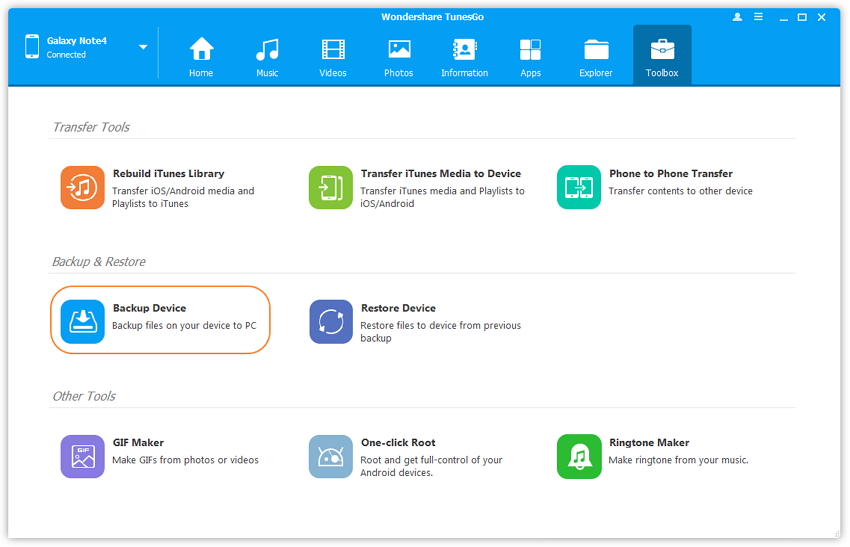
Крок 3:Натисніть кнопку «Пристрій резервного копіювання» і виберіть файли, які потрібно створити резервну копію вашого Android до комп'ютера, а потім натисніть кнопку «Backup», щоб почати резервне копіювання даних.
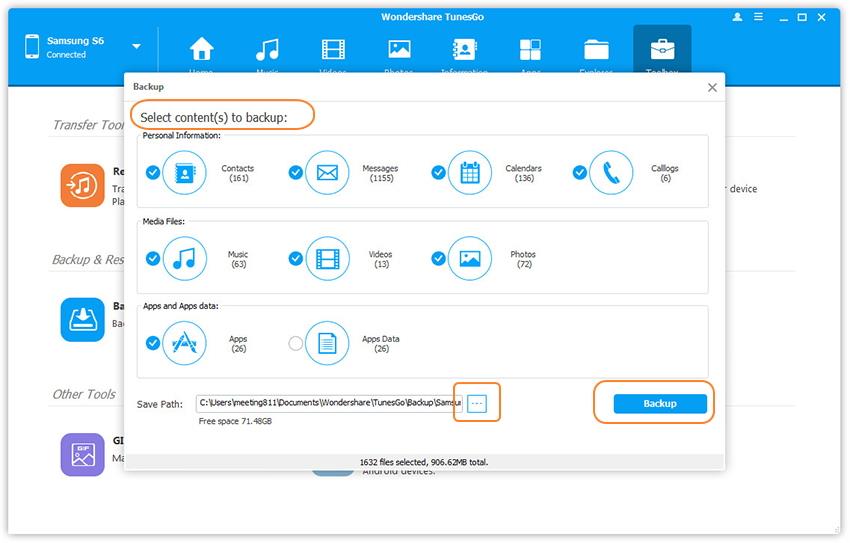
Кроки відновлення даних на інший телефон
Крок 1:Натисніть кнопку «Відновити пристрій» на основний інтерфейс програми. TunesGo може підтримувати резервні копії, створені іншими мобільними менеджерами, такі як MobileGo, Samsung kies , iCloud та iTunes та ін. Виберіть файл резервної копії, яку ви хочете відновити зі списку.

Крок2:Тепер будуть перераховані дані з файлу резервної копії, який може бути переданий на вікна, такі як контакти, повідомлення, фотографії, callogs, програми та ін. Можна вибрати дані, необхідні для передачі, натисніть кнопку «Відновити». Вибрані дані будуть повністю відновлені на вашому телефоні.
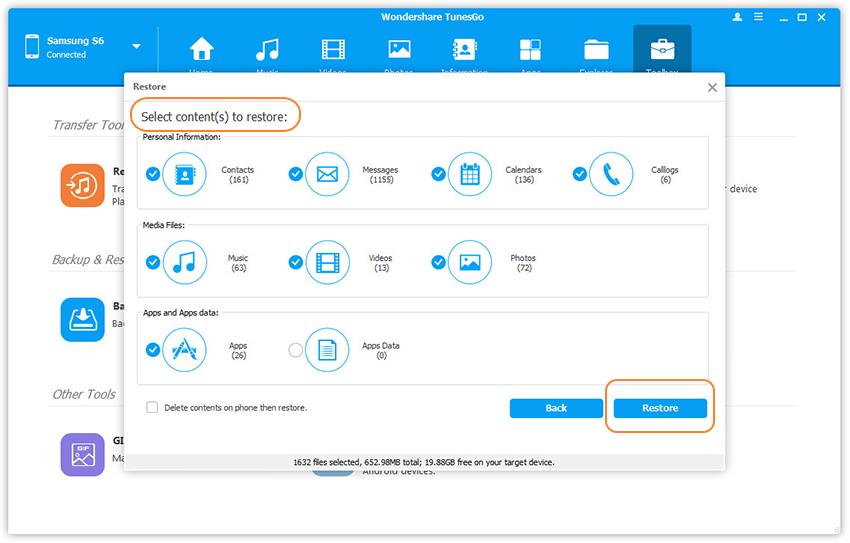
ЯК ЗРОБИТИ БЕКАП ПРОШИВКИ АНДРОЇД
Покрокова інструкція, як зробити бекап прошивки андроїд швидко. 2 способи резервного копіюванняпрошивки андроїд. Повний бекап за 10 хвилин. Взагалі з Існує кілька способів повного резервного копіювання програмного забезпечення мобільного пристрою. Ми розглянемо два простих варіантисистеми бекапу телефону.
ЯК ЗРОБИТИ БЕКАП ПРОШИВКИ АНДРОЇД БЕЗ РУТ-ПРАВ
Більшість смартфонів та планшетів фірма-виробник заздалегідь забезпечила непоганим інструментом для створення резервних копій системи. Щоб скористатися ним, дійте так:
- Перед тим, як зробити повний бекап прошивки андроїд, зарядіть ваше мобільний пристрійхоч би на 60%. В іншому випадку велика ймовірність того, що воно відключиться в процесі копіювання, зависне і вимагатиме серйозного ремонту.
- На картці пам'яті очистіть мінімум 500 Мб простору
- Вимкніть апарат
- Одночасно натисніть гойдалку регулювання гучності (у бік збільшення) та кнопку ввімкнення гаджета
- Пристрій перейде в сервісний режим, на екрані з'являться текстові команди
- Якщо на екрані з'явиться зображення зеленого робота та знак оклику, одночасно коротко натисніть та відпустіть кнопки живлення та зменшення гучності
- За допомогою гойдалки регулювання гучності, натискаючи або +, перейдіть до команди backup and restore.
- Підтвердіть команду коротким натисканням клавіші увімкнення апарата
- Тепер переходимо безпосередньо до того, як зробити бекап прошивки android. За допомогою тих же клавіш виберіть та підтвердіть команду nandroid
- Перейдіть до пункту backup
- Чекайте на закінчення процесу резервного копіювання (близько 10 хвилин). Коли він завершиться, з'явиться повідомлення Backup complete!
- Виберіть та підтвердіть команду reboot system now
Всі. Питання, як зробити бекап системи або прошивки телефону андроїд, успішно вирішено. Тепер мобільний пристрій завантажиться та запрацює у звичайному режимі. Вам же залишиться лише скопіювати архів із резервною копією на жорсткий дисксвого комп'ютера – для підстрахування. Він лежатиме на карті пам'яті телефону в папці ClockworkMod.
ЯК ЗРОБИТИ ПОВНИЙ БЕКАП ПРОШИВКИ ANDROID З ДОПОМОГЮ СПЕЦІАЛЬНИХ ДОДАТКІВ
Найпопулярнішим додатком для користувачів з root-правами на телефон є програма ROM Manager. Встановити її можна за допомогою Google Play абсолютно безкоштовно. Подальша інструкція по роботі з додатком має такий вигляд:
- Зарядіть гаджет на 60% мінімум
- Запустіть ROM Manager
- Натисніть на пункт меню "Встановити ClockWorkMod" або Recovery Setup (у різних версіяхпрограми команди можуть відрізнятися)
- Встановіть утиліту, давши root-права ROM Manager
- Поверніться до головного меню
- Натисніть «Зберегти поточний ROM»
- З'явиться вікно, де ви зможете змінити ім'я резервної копії перед тим, як робити прошивку андроїд
- Натисніть OK
Приблизно через 7-10 хвилин процес резервного копіювання системи завершиться. Тепер у вас є страховка на випадок непередбачених обставин. З її допомогою ви у будь-який момент відновите систему через той самий ROM Manager.
Питання, як зробити бекап прошивки android залишається відкритим, якщо у вас немає root-прав та бажання запускати телефон у сервісному режимі. Вирішити його допоможе ще одна програма з Google Play під назвою Safe Backup. Воно дозволяє зберегти важливі особисті дані та інсталяційні файлидодатків. Працювати з ним дуже просто:
- Встановіть програму
- Запустіть Safe Backup
- Натисніть велику кнопку «Зберегти»
- Вкажіть шлях для запису резервної копії
- Виберіть дані для бекапу
- Натисніть OK
От і все! Тепер ваші рингтони, контакти, фотографії та інсталяційні файли додатків у безпеці. Ви сумніваєтеся, чи вдасться у вас зробити резервну копію?Дотримуйтесь наших інструкцій і вже через кілька хвилин ви зможете самостійно зберегти всі дані вашої системи та встановлених програм.
Коли ви благополучно користуєтеся своїм Android-пристроєм, ви навряд чи ділите інформацію, що міститься на ньому, на важливу і другорядну. Але це рівно до того моменту, коли раптом апарат відмовляє, і ви миттєво втрачаєте всі дані. Девайс може впасти і розбитися, намокнути, стати жертвою ваших експериментів із перепрошивками. Підсумок один - гаджет перетворюється на мертву цеглу, і вийняти з неї інформацію вже неможливо. Так може не чекати, поки грім гряне, а вжити заздалегідь заходів щодо захисту від таких неприємностей? Сьогодні ми розповімо про те, як без особливих зусиль можна створити локальний бекап на Android-пристрої.
Якщо у вас є root-права
Користувачі, які отримали root-права, зазвичай встановлюють на апараті Custom Recovery. Як правило, такий програма передбачає наявність функції резервного копіювання з подальшим відновленням даних. Найбільш популярні - TWRP Recoveryі ClockworkMod Recovery - дають можливість створити бекап просто і швидко. Гаджет вмикається в режимі відновлення (зазвичай за допомогою одночасного натискання кнопок увімкнення, Home та збільшення гучності). Потім потрібно перейти до меню Backup and restore – Backup. Резервна копія буде збережена на SD-карті пам'яті, тому відмова пристрою не спричинить втрати інформації.
Другий варіант – використання Online NANDRoid Backup. Створення резервних копій за допомогою цього інструменту виконується навіть без переходу до режиму відновлення. Дуже корисно додаткову резервну копію зберегти і на домашньому комп'ютері – так ризик випадкового видалення бекапу стає мінімальним. Ви завжди зможете скопіювати дані на SD-карту пам'яті, встановити її в Android-пристрій і завантажити його в режимі відновлення, вибравши Backup and restore - Restore.
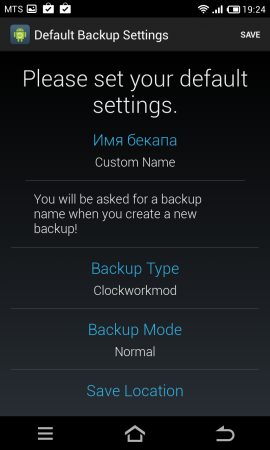
Для просунутих root-користувачів
Відмінним інструментом, що використовується для рутованих пристроїв, є Titanium Backup. Для гаджетів на Android він найкорисніший. Але цей софт надає прямий доступ до системним файламТому новачкам не рекомендується експериментувати з цією потужною програмою.
Якщо ж певний досвід у вас є, запустіть програму та виберіть спочатку Резервні копії, а потім натисніть на іконку "Групові дії", яка знаходиться у самому верху. Після його відкриття зупиніть свій вибір на [ПУСК] Зробити р.к. всього користувальницького ПЗ та системних даних. Програма дозволяє робити резервні копії як повні, так і окремі - для системних даних та додатків.

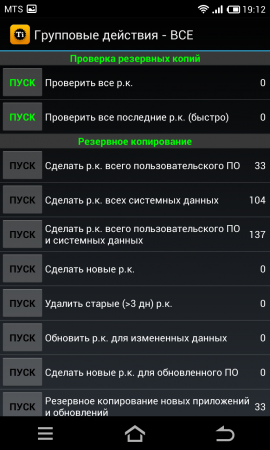
Час, який буде потрібно на створення бекапу, залежить від того, який обсяг інформації ви плануєте зберегти. У когось вся процедура займає кілька хвилин, інші чекають півгодини і навіть годину. Для зберігання резервної копії можна так само, як і в попередньому способі, скористатися домашнім комп'ютером, а в разі потреби зробити відновлення пристрою, перемістивши бекап на карту пам'яті SD. Щоб відновити резервну копію, потрібно вибрати в меню Групові дії - [ПУСК] Відновити ПЗ + всі системні дані(Використовуйте прокручування вниз, щоб знайти параметри відновлення).
Бекап для нерутованих пристроїв
Якщо root-прав на пристрій у вас немає, вам для створення резервних копій підійде інструмент MyBackup Pro. Встановіть його, запустіть та виберіть пункт New backup- програма створить резервну копію системних даних чи додатків.
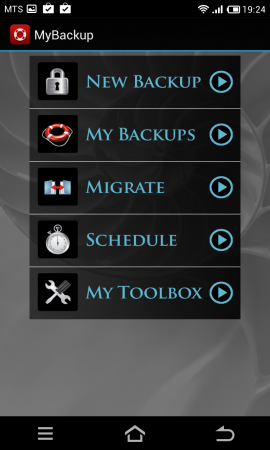
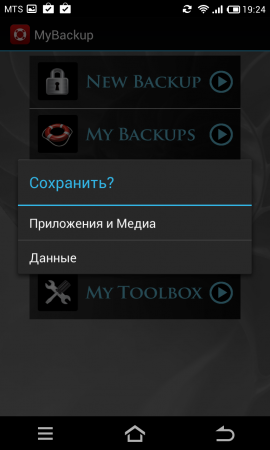
До речі, при роботі з додатками програма дає можливість вибирати: які програми ви хотіли б відновити у разі форс-мажору, а з якими розлучилися б без жалю. Зберігати системні дані можна як на сервері розробника в режимі он-лайн, так і на карті пам'яті у вигляді ZIP-файлу. Щоб відновити інформацію, натисніть Restore в меню програми.
Ручне копіювання
Для створення резервної копії бібліотеки документів, фонотеки, фотоальбомів та відео достатньо за допомогою USB підключити гаджет до домашньому комп'ютерута скопіювати все, що знаходиться на карті пам'яті. Спосіб, звичайно, новизною не блищить, але він настільки простий і надійний, що його досі воліють дуже багато.










